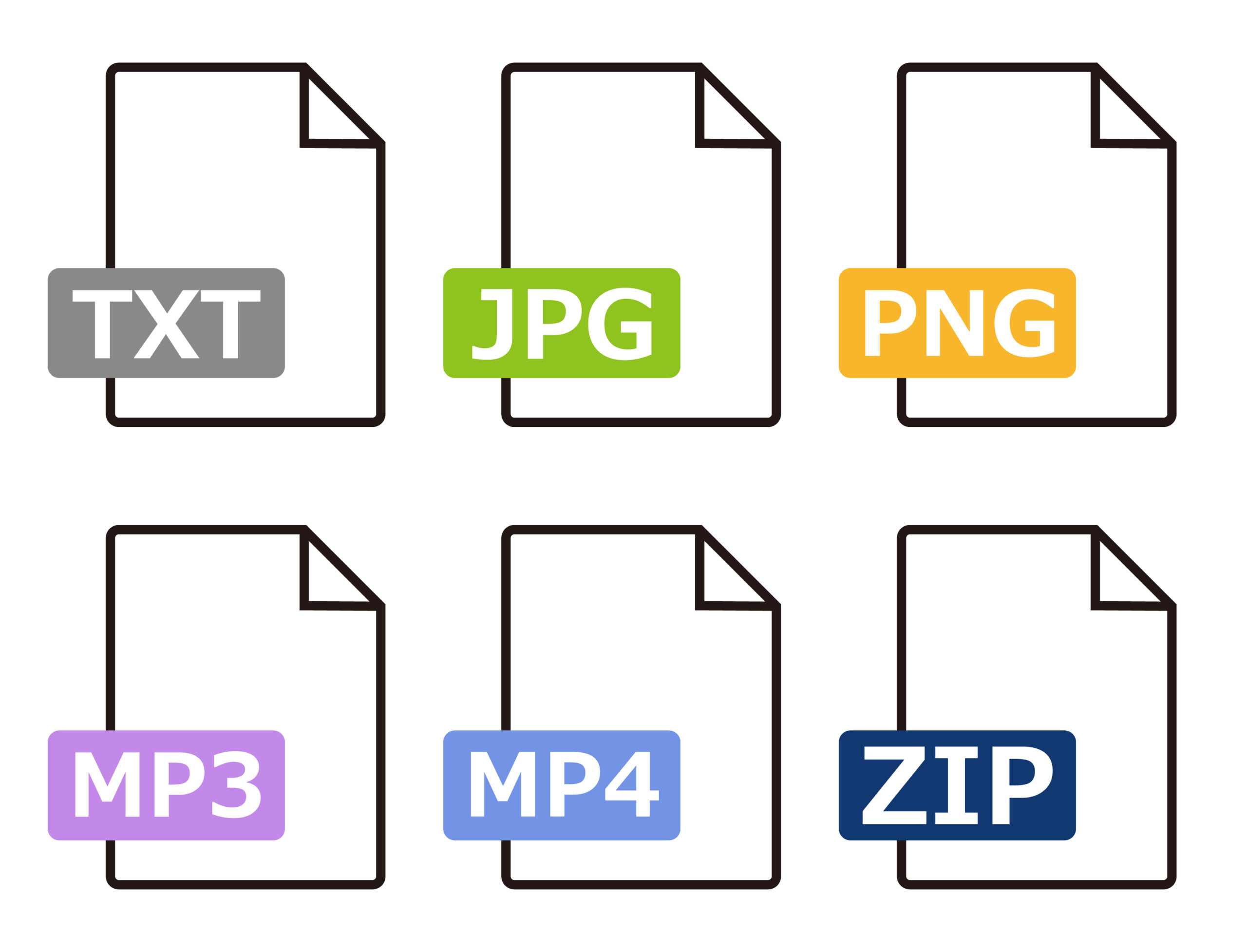写真のデータ容量、大きすぎて困っていませんか?スマホでサクッと軽くする方法
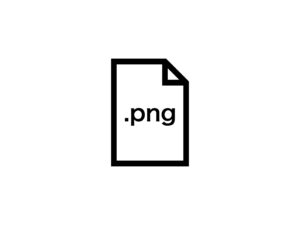
スマホで撮った写真って、気づけばどんどん溜まっていきますよね。
しかも最近のスマートフォンはカメラの性能がすごく良くなっているぶん、1枚あたりのファイルサイズが思っている以上に大きくなりがちなんです。
- 「この写真をSNSに投稿しようとしたら、容量オーバーでできなかった…」
- 「メールで送ろうとしたら添付できなかった…」
なんて経験、ありませんか?
そんなときのためにスマホ写真のサイズを手軽に3MB未満に抑える方法を今回はiPhone・Androidの両方に分けてご紹介します。
メールに添付するときやクラウドで共有したいときにもすぐ役立つコツばかりなので、ぜひチェックしてみてくださいね。
難しい知識がなくてもOKですよ♪
iPhoneの写真、重くなってませんか?画像を3MB以下に抑える簡単テクニック!

撮る前にチェック!カメラ設定を見直すだけで軽量化できる
iPhoneのカメラってすごくキレイに撮れる反面、知らないうちに写真のデータが大きくなりがちなんですよね。
「気づいたら写真だけでストレージがいっぱい…」なんてことも、あるあるです。
そんなときは、まず撮影前の設定をちょっと見直してみましょう。
おすすめなのが、「高効率(HEIF)」という保存形式に変更すること。
これだけで、画質を保ちながらもデータ量をぐっと抑えられるんです。
手順はとっても簡単ですよ。
設定 → カメラ → フォーマット → 高効率
これで、新しく撮る写真の容量をスマートに減らせます♪
撮影後でも間に合う!編集で写真サイズをコンパクトに
もう撮ってしまった写真がある場合もご安心を。
あとからサイズを軽くする方法、ちゃんとあるんですよね。
たとえば、iPhoneに入っている標準の「写真」アプリを使えばOK。
ちょっと画像をトリミングしたり、フィルターや明るさを調整したりするだけで、保存し直したときにファイル容量が少し減ることがあるんです。
「1枚ずつやるのはちょっと面倒かも…」という方には次の方法がおすすめですよ。
まとめてサクッと圧縮!便利な無料アプリを使ってみよう
たくさんの写真を一気に軽くしたいときは、画像圧縮アプリが断然便利なんですよね。
操作もシンプルで、誰でもすぐに使いこなせるのが嬉しいところ。
おすすめのアプリはこちら。
-
Image Size
-
Compress Photos
これらのアプリなら複数の画像をまとめて処理できるだけでなく、解像度や圧縮率なども自分好みに調整できます。
スマホ1台で手軽に完結できるので、手間をかけずに容量を減らしたいときにピッタリですよ。
Androidユーザー向け。写真の容量を軽くするかんたんテクニック集♪
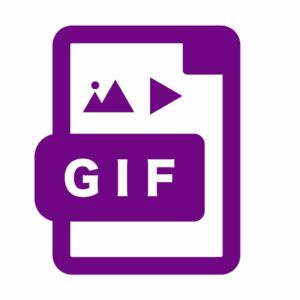
まずはカメラ設定をのぞいてみよう!
Androidスマホって、メーカーやモデルによって操作画面が少しずつ違うんですよね。
だからこそ「写真が重たいな…」と感じたら、まずは自分のスマホのカメラ設定を見直してみるのが大切です。
「設定画面がどこか分かりづらい…」という方でも、ポイントを押さえておけば意外とカンタンに変更できますよ。
撮影時の画質を少し調整するだけでスリムに!
カメラの設定メニューには、「画像サイズ」や「画質」といった項目がありますよね。
ここで解像度をほんの少し下げておくだけで、1枚あたりの写真の容量がグッと軽くなるんです。
SNSにアップするくらいなら、最高画質じゃなくても十分キレイに見えますよ。
しかも、一部の機種ではJPEGの圧縮率を変えられる設定もあるんです。
これを少し下げておけば、見た目はほとんど変わらないのに容量はしっかり節約できます。
撮影済みの写真もOK!編集で容量を軽くしよう
「もう写真は撮っちゃったけど、どうしよう…」というときも安心してくださいね。
撮影後でも、ちょっとした編集でファイルサイズを小さくできることがあるんです。
たとえば、標準の「ギャラリー」アプリを使って画像をトリミングしたり、明るさを微調整したりするだけでも、保存し直すとサイズが少し下がるケースがありますよ。
ちょっとした編集で容量が抑えられるなんて、うれしいですよね。
まとめて処理したいならアプリの力を借りよう!
旅行やイベントのあとなど写真が一気に増えたときって1枚ずつの編集ってちょっと面倒ですよね…。
そんなときには、画像圧縮に特化したアプリを使うのがおすすめです!
▼人気のアプリはこちら。
-
Lit Photo
-
Resize Me!
どちらも直感的に操作できて、初心者でもすぐに使いこなせるのがポイント。
複数枚の写真をまとめて圧縮できるので、スマホのストレージ整理にもぴったりです。
スマホの容量がいっぱいで悩んでいる方もちょっとした工夫で写真はしっかり軽くできるんですよね。
「最近ストレージがパンパン…」という方は、ぜひ今回ご紹介した方法を試してみてくださいね!
写真が送れない…そんなときは?容量オーバー時の対処法まとめ!
メールで送信するなら、画像サイズの調整がカギ!
「写真をメールに添付しようとしたらエラーが出た…」そんな経験、ありますよね。
この場合、原因の多くは画像のファイルサイズが大きすぎることなんです。
iPhoneなら、メールに写真を添付するときに「小」「中」「大」「実際のサイズ」などからファイルサイズを選べる機能がついています。
これを使えば送信時に手軽に軽量化できて便利ですよね。
Androidでもメールアプリや写真アプリによっては自動でサイズを縮小してくれるものもあります。
とはいえ自動のままだと
- 「思ったより画質が落ちてた…」
- 「まだ容量オーバーだった…」
なんてこともあるので、心配な方は一度自分宛に試し送信して確認しておくと安心ですよ。
高画質のまま送りたいならクラウドサービスを活用しよう
「画質を落としたくない」「たくさんの写真を一度に送りたい」そんなときに頼りになるのが、GoogleドライブやDropboxなどのクラウドストレージです。
写真をクラウドにアップロードして、その共有リンクを送るだけでOK。
これならファイルを直接メールに添付する必要がないので、容量を気にせずサクッと送れますよね。
ちなみに、大きなサイズのままアップロードも可能ですが、ちょっとだけ圧縮してから使うと、相手側のダウンロード時間や通信量も抑えられて気づかいとしても◎です。
写真がうまく送れないときって、ほとんどは容量の問題なんですよね。
でも、ちょっとした工夫でスムーズに解決できる場合がほとんどです。
もし「送れない!」と困ったときは、今回ご紹介した方法をぜひ試してみてくださいね!
圧縮するとき、ここに注意!写真をキレイなまま軽くするコツ
画質が荒くならないように気をつけよう
写真を小さくしたいあまりに、強めに圧縮してしまって「なんだかボヤけちゃった…」なんてこと、経験ありませんか?
とくに、何度も保存を繰り返すと、気づかないうちに画質が劣化してしまうこともあるんですよね。
大切な画像は、まず元のデータを残しておくのが安心です。
そして、できれば1回の作業でちょうどいいサイズまで調整してしまうと、何度も圧縮する手間も省けてラクになりますよ。
画像形式も使い分けがポイント!
写真を保存する際のファイル形式って、実は用途によって向いているものが違うんですよね。
知っておくと、効率よく容量を抑えられますよ。
-
JPEG:
日常の写真向き。軽さと画質のバランスが取りやすいのが特徴です。 -
PNG:
透明な背景が必要な画像やスクショ、イラストにぴったり。ただしファイルはやや重めです。 -
HEIF(iPhone):
高画質かつ高圧縮でとても優秀ですが、他の機器では見られないこともあるので注意が必要です。
どんな場面で使うかを考えてベストな形式を選びたいですよね。
まとめ。写真の容量対策、ちょっとの工夫でラクになる!
「写真が重くて送信できない…」「スマホの容量がすぐいっぱいになる…」なんてお悩みけっこうあるあるですよね。
でも実は、次のような対策を取り入れるだけで、すぐに改善できるんです。
-
カメラ設定で保存形式や解像度を調整する
-
写真を少しカットしたり、明るさなどを調整して再保存
-
画像圧縮アプリでまとめて処理
-
メールやクラウドサービスをうまく使って共有する
こういった工夫を取り入れるだけで写真整理がぐんとラクになりますし、共有や送信もスムーズにできますよ。
「そろそろスマホが重たいかも…」と思った方はぜひ今日から試してみてくださいね!